تحقق من أمان حساب Microsoft الخاص بك
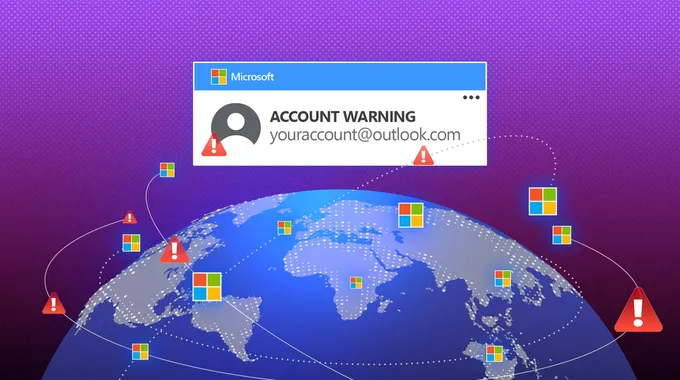
تحقق من أمان حساب Microsoft الخاص بك
إذا كنت من مستخدمي تطبيقات وخدمات Microsoft مثل Microsoft 365 وOutlook وTeams، فأنت بحاجة إلى حساب Microsoft لتسجيل الدخول إلى هذه الخدمات. وبما أن بياناتك قد تكون حساسة وسرية، فإنك بالتأكيد لا تريد أن تقع في الأيدي الخطأ أو أن تفقد الوصول إلى حسابك. لذا، من الضروري إجراء فحوصات دورية للتأكد من أن حسابك لم يتعرض للاختراق.
عادة ما يحاول القراصنة الوصول إلى الحسابات من دول أجنبية أو عبر خدمات VPN. لذلك، فإن إحدى الطرق الجيدة للتحقق من أمان حسابك هي مراجعة ما إذا كان قد تم الوصول إليه من دولة مختلفة. هناك عدة طرق للقيام بذلك، لذا قم بمتابعة كل طريقة للتأكد من سلامة حسابك. لا تأخذ أكثر من بضع دقائق، وبعد ذلك يمكنك أن تطمئن بأن حساب Microsoft الخاص بك آمن ولم يتعرض للاختراق.
1. تحقق من نشاط تسجيل الدخول الأخير
حدد جميع محاولات تسجيل الدخول
تحتفظ Microsoft بسجل لمحاولات تسجيل الدخول إلى حسابك، بغض النظر عما إذا كانت عملية الدخول ناجحة أم لا. يتم الإبلاغ عن تاريخ ووقت وموقع محاولة تسجيل الدخول. يمكنك استخدام هذه المعلومات للتحقق مما إذا كان شخص آخر قد سجل الدخول إلى حسابك من موقع مختلف. للقيام بذلك، انتقل إلى لوحة معلومات حساب Microsoft وسجل الدخول باستخدام بياناتك.
بعد تسجيل الدخول، انتقل إلى علامة الأمان في الشريط الجانبي الأيسر. ثم انقر على عرض نشاط تسجيل الدخول تحت علامة الحسابات. هنا، سترى جميع محاولات تسجيل الدخول التي تمت للوصول إلى حسابك. تحقق من عنوان IP والدولة المرتبطة بها. إذا لاحظت موقعًا مختلفًا عن المكان الذي كنت فيه أثناء تسجيل الدخول، فهو علامة حمراء تدل على وجود مشكلة. قم بتغيير كلمة مرورك وتمكين المصادقة الثنائية.
ليلى مدبلج الحلقة 156
2. تحقق من الأجهزة المتصلة
تأكد من أن جميع الأجهزة تابعة لك
بالإضافة إلى نشاط تسجيل الدخول، تسمح لك Microsoft بالتحقق من جميع الأجهزة المرتبطة بحسابك. يمكن أن تشمل هذه الأجهزة أجهزة الكمبيوتر المكتبية، واللابتوبات، وأي جهاز قمت بتسجيل الدخول باستخدام حساب Microsoft الخاص بك. قم بمراجعة قائمة الأجهزة وتحقق من إمكانية التعرف على جميعها. إذا كان هناك جهاز مريب لا تعرفه، فقد يكون ذلك تسجيل دخول من منطقة أو دولة مختلفة.
للتحقق من قائمة الأجهزة، انتقل إلى لوحة معلومات حساب Microsoft الخاصة بك وانتقل إلى علامة الأجهزة في الشريط الجانبي الأيسر. استعرض قائمة الأجهزة وابحث عن أي شيء مريب. أحيانًا يمكنك رؤية موقع الجهاز الذي تم تسجيل الدخول منه. إذا كان ذلك ممكنًا، تحقق من أي جهاز تم تسجيل الدخول منه من موقع أو دولة مختلفة. قم بإزالة أي أجهزة لا تعرفها، وغير كلمة مرور حسابك فورًا.
3. مراجعة تنبيهات البريد الإلكتروني والرسائل القصيرة
راقب صندوق الوارد الخاص بك
ترسل Microsoft إليك بريدًا إلكترونيًا أو رسالة نصية في كل مرة يحاول فيها شخص ما تسجيل الدخول إلى حسابك. يمكن أن تكون هذه علامة للتحقق مما إذا كان شخص ما قد استخدم بيانات اعتمادك وسجل الدخول إلى حساب Microsoft الخاص بك من دولة مختلفة. أولاً، تحقق من هاتفك لترى ما إذا كنت قد تلقيت رسالة نصية تحتوي على تفاصيل حول محاولة تسجيل الدخول.
إذا لم ترَها، تحقق من صندوق بريدك الإلكتروني. انتقل إلى البريد الإلكتروني الذي سجلت به لحساب Microsoft. ابحث عن Microsoft في مربع البحث واستعرض النتائج. إذا رأيت بريدًا إلكترونيًا يشير إلى نشاط تسجيل دخول غير عادي، افتحه وتحقق من الدولة وعنوان IP المذكورين في البريد. إذا كان من دولة مختلفة عن المكان الذي تتواجد فيه، فتخذ إجراءات لتأمين حسابك ومنع الوصول غير المصرح به.
4. تحقق من عارض أحداث Windows للحصول على تفاصيل تسجيل الدخول
التقاط المتسللين باستخدام جهاز الكمبيوتر الخاص بك
هناك احتمال أن يكون المتسللون أو القراصنة قد حصلوا على وصول إلى جهاز الكمبيوتر الخاص بك للوصول إلى حساب Microsoft الخاص بك. إذا كان هذا هو الحال، فلا يمكنك استخدام الطرق المذكورة أعلاه، حيث تقتصر على اكتشاف عمليات تسجيل الدخول إلى حساب Microsoft الخاص بك. ومع ذلك، يحتوي Windows على أداة مدمجة تسمى عارض الأحداث يمكنك استخدامها لاكتشاف عمليات تسجيل الدخول إلى جهاز الكمبيوتر الخاص بك من موقع مختلف.
استخدم قائمة البداية للبحث عن عارض الأحداث. افتح التطبيق وانتقل إلى سجلات Windows > الأمان. هنا، ابحث عن معرف الحدث 4624، والذي يدل على تسجيلات الدخول. حدد الإدخال المناسب وتحقق من خصائصه. يجب أن تجد عنوان IP الخاص بتسجيل الدخول. الآن، افتح أداة فحص عنوان IP، وأدخل العنوان، وتحقق من الموقع. إذا كان من دولة مختلفة، فقد تم اختراق أمان جهاز الكمبيوتر الخاص بك.
5. ابحث عن تطبيقات وخدمات غير مألوفة
إزالة البرمجيات الضارة المحتملة
إذا كانت لديك مشكلة في جهاز الكمبيوتر الخاص بك ولا يمكنك اكتشافها باستخدام الطريقة السابقة، ابحث عن التطبيقات والبرامج التي قد لا تكون قد قمت بتثبيتها. قد يكون المهاجمون قد قاموا بتثبيت برامج تجسس أو تطبيقات تحتوي على برمجيات ضارة على جهازك لسرقة بياناتك. تحقق من جهاز الكمبيوتر الخاص بك بحثًا عن مثل هذه التطبيقات والملفات إذا اكتشفت شيئًا غير طبيعي في حسابك أو جهاز الكمبيوتر الخاص بك.
استعرض قائمة البرامج المثبتة على جهاز الكمبيوتر الخاص بك واحتفظ فقط بتلك التي قمت بتثبيتها. إذا رأيت شيئًا لا تتذكر تحميله، احذفه لتجنب المشاكل. أيضًا، ابحث عن التطبيقات التي قد تحمل اسمًا أو ملصقًا بلغة أجنبية. هذه أيضًا مؤشر جيد على أن حسابك قد تم اختراقه في بلد مختلف.
6. تحليل مصادر الحركة باستخدام مراقب الموارد
تحقق من عنوان IP لخدمات Microsoft
على غرار كيفية عرض عارض الأحداث لجلسات تسجيل الدخول على جهاز الكمبيوتر الخاص بك، يحتوي Windows على تطبيق آخر يراقب الاتصالات الشبكية. يُسمى هذا التطبيق مراقب الموارد، ويمكنك استخدامه للتحقق مما إذا كان حساب Microsoft الخاص بك قد تعرض للاختراق. يكتشف أي خوادم يتم الاتصال بها بواسطة تطبيق Microsoft يعمل على جهاز الكمبيوتر الخاص بك. إذا كان عنوان IP يتطابق مع عنوانك المحلي، فلا داعي للقلق بشأن أي شيء.
ومع ذلك، إذا كان بعض عناوين IP تخص دولًا أخرى، فقد يكون حسابك في خطر. للتحقق من ذلك، افتح تطبيق مراقب الموارد بالبحث عنه في قائمة البداية. أيضًا، افتح Outlook أو Teams أو أي تطبيق Microsoft آخر يتطلب اتصالاً بالإنترنت. ثم، انتقل إلى علامة الشبكة داخل مراقب الموارد وقم بتوسيع نافذة اتصالات TCP. اختر تطبيق Microsoft الذي أطلقته ودوّن عنوان IP. تحقق من الدولة التي ينتمي إليها. إذا كانت من أمة مختلفة، فقد يكون حسابك قد تعرض للاختراق.
احمِ بياناتك الثمينة
إذا تمكن شخص ما من الوصول إلى حسابك من دولة مختلفة، فإن أمانك قد تعرض للاختراق من قبل مهاجم، أو قد تكون كلمة مرورك قد ظهرت في تسريب بيانات. الحل الأفضل هو تسجيل الخروج من جميع الأجهزة المرتبطة، وتغيير كلمة مرور حساب Microsoft الخاص بك، وتسجيل الدخول عبر أجهزة موثوقة باستخدام شبكة Wi-Fi في المنزل أو مكان العمل. لتجنب مثل هذه المواقف، لا تستخدم نفس كلمة المرور في مواقع متعددة، واستخدم كلمة مرور قوية تتكون من أرقام ورموز. أيضًا، استخدم مدير كلمات المرور لإنشاء وتخزين كلمات مرورك في مكان واحد.













